Hogyan tisztítsuk meg a memóriát az iPhone -on és az iPad -en
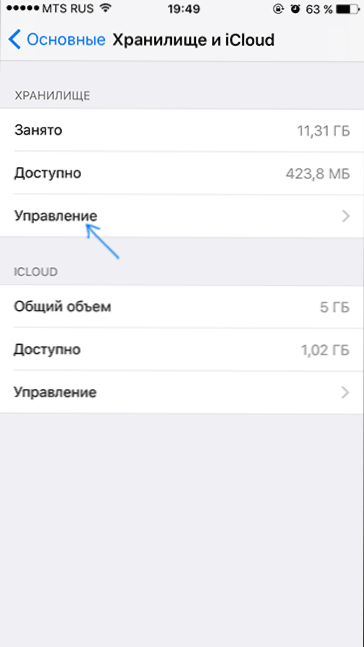
- 3173
- 55
- Boros Patrik
Az iPhone és az iPad tulajdonosai egyik gyakori problémája, különösen a 16, 32 és 64 GB memória verzióiban - a tároló végső helye. Sőt, gyakran még a felesleges fényképek, videók és a hely alkalmazásának eltávolítása után is, ez még mindig nem elég.
Ebben az utasításban - részletesen az iPhone vagy iPad memóriájának törlésének módjairól: Első kézi módszerek az egyes elemek tisztítására, amelyek a tárolás legnagyobb helyet foglalják el, majd egy automatikus „gyors” módszer az iPhone memóriájának tisztítására, valamint További információk, amelyek segíthetnek abban az esetben, ha az eszköz nem elegendő memória az adatok tárolásához (plusz a RAM gyors tisztításának módja az iPhone -on). A módszerek alkalmasak az iPhone 5s, 6 és 6s, 7 -re, és a közelmúltban az iPhone 8 és az iPhone X képviselik.
Megjegyzés: Az App Store jelentős számú „hidak” alkalmazást tartalmaz az automatikus memóriatisztításhoz, beleértve az ingyenes is, ám ezeket a cikkben nem veszik figyelembe, mivel a szerző szubjektív módon nem tartja biztonságosnak az ilyen alkalmazásokat az összes adathoz nyújtani. készüléke (és e nélkül nem fognak működni).
Memóriatisztítás manuálisan
Először: hogyan lehet kézzel tisztítani az iPhone és az iPad tárolást, valamint elvégezni néhány olyan beállítást, amelyek csökkenthetik a memória „eltömődött” ütemét.
Általában az eljárás a következő lesz:
- Lépjen a Beállításokhoz - a fő - tárolás és az icloud. (Az iOS 11 -ben a főben - iPhone vagy iPad tároló).
- Kattintson a „Tárolás” szakaszban a „Kezelés” pontra (az iOS 11 -ben nincs értelme, azonnal elindulhat a 3. bekezdéshez, az alkalmazások listája a tárolási beállítások alján található).
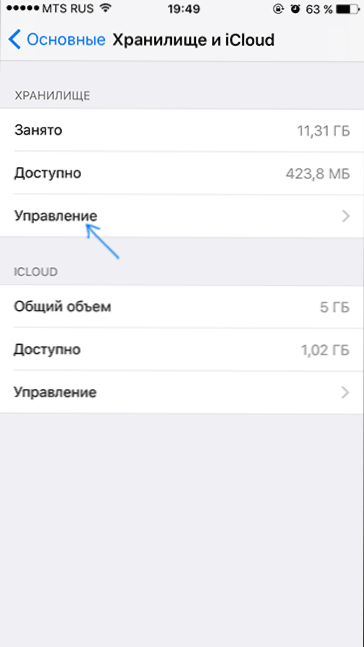
- Vigyázzon a listában szereplő alkalmazásokra, amelyek az iPhone vagy iPad legnagyobb memóriáját foglalják el.
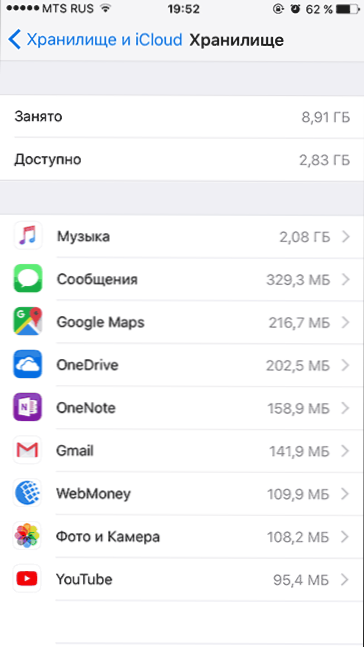
Nagy valószínűséggel a lista felső részében, a zene és a fotó mellett, lesz egy böngésző -szafari (ha használja), a Google Chrome, az üzenetek és esetleg más alkalmazások is. És néhányuk számára lehetőségünk van a tárolóhely megtisztítására.
Ezenkívül az iOS 11 -ben, az alkalmazás bármelyikének kiválasztásakor láthatja az új "alkalmazást az alkalmazás kirakodása" című elemet, amely lehetővé teszi az eszköz memóriájának tisztítását is. Arról, hogyan működik - tovább az utasításokban, a megfelelő szakaszban.
Megjegyzés: Nem fogok írni arról, hogyan lehet eltávolítani a dalokat a „zene” alkalmazásból, ezt egyszerűen az alkalmazás felületén lehet megtenni. Csak figyeljen a zenéje által elfoglalt hely számára, és ha valami hosszú ideje nem hallgat, akkor nyugodtan törölje (ha a zenét megvásárolták, akkor bármikor betöltheti az iPhone -ra).
Szafari
A gyorsítótár és a szafari böngésző helyei meglehetősen nagy helyet foglalhatnak el az iOS -eszköz tárolójában. Szerencsére ehhez a böngészőhez meg lehet tisztítani ezeket az adatokat:
- Az iPhone -on vagy az iPad -en lépjen a Beállítások elemre, és keresse meg a Safari -t a Beállítások listájának alján.
- A szafari beállításokban kattintson a "Tisztítsa meg az előzményeket és az adatok adatait" (egyes webhelyek tisztítása után szükség lehet az inkutálásra).
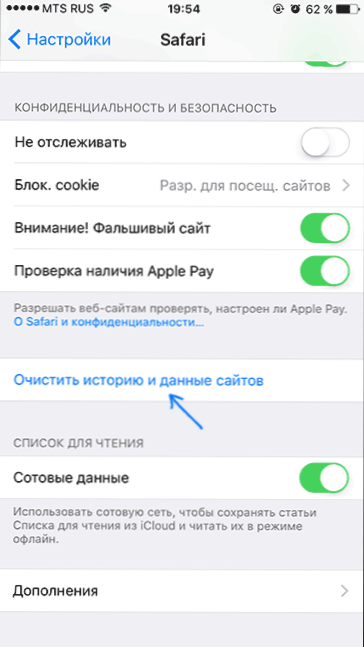
üzenetek
Ha gyakran üzeneteket cserél, különösen videókat és képeket az iMessage -ban, akkor az idő múlásával az eszköz memóriájában elfoglalt hely aránya bizonytalanul növekedhet.
Az egyik megoldás az, hogy bekapcsolja az „Üzenetek” kattintást ”, és törölje a régi felesleges párbeszédpaneleket, vagy nyissa meg a konkrét párbeszédpaneleket, nyomja meg és tartsa be az üzeneteket, válassza a„ More ”lehetőséget a menüben, majd válassza a felesleges üzeneteket fotókkal és videókkal, és törölje azokat, és törölje azokat és törölje őket.
Egy másik, ritkábban használt, lehetővé teszi az üzenetek által elfoglalt memória tisztításának automatizálását: Alapértelmezés szerint határozatlan ideig tárolják azokat az eszközön, de a beállítások lehetővé teszik, hogy megbizonyosodjon arról, hogy az üzenetek egy bizonyos idő után automatikusan eltávolítják:
- Lépjen a Beállításokhoz - Üzenetek.
- Az "Üzenetek előzményei" szakaszban kattintson a "Üzenetek hagyása" pontra.
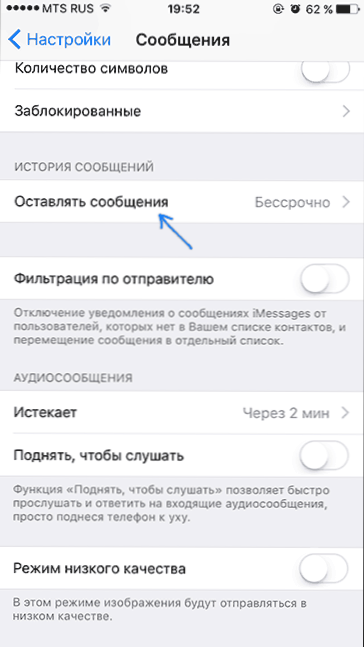
- Jelölje meg az üzenetek tárolásának idejét.
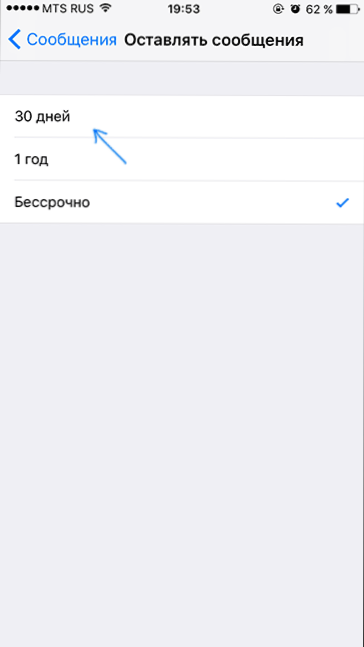
Továbbá, ha szükséges, az alján lévő üzenetek fő oldalán bekapcsolhatja az alacsony minőségű módot, hogy a küldött üzenetek kevesebb helyet foglaljanak el.
Fénykép és kamera
Az iPhone -on készített fotók és videók egyike azoknak az elemeknek, amelyek a memóriaterület maximális értékét elfoglalják. Általános szabály, hogy a legtöbb felhasználó és így időről időre törli a felesleges fényképeket és videókat, de nem mindenki tudja, hogy a „Photo” alkalmazás felületén található egyszerű távolsággal nem kerülnek azonnal eltávolítva, hanem egy kosárba, vagy inkább a kosárba helyezik. , a „Nemrégiben eltávolított” albumban, ahol egy hónapon belül nyugdíjba vonulnak.
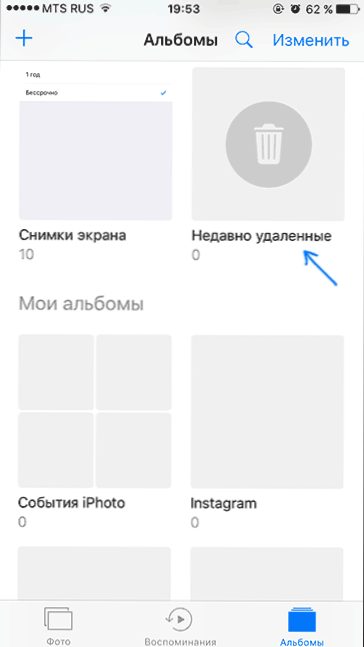
Mehet a fotóhoz - albumok - nemrégiben törölt, kattintson a "Válasszon" gombra, majd jelölje meg azokat a fényképeket és videókat, amelyeket teljesen el kell távolítani, vagy kattintson a „Mindent törlés” gombra a kosár megtisztításához.
Ezenkívül az iPhone képes automatikusan feltölteni a fényképeket és videókat az iCloudban, miközben nem maradnak az eszközön: Lépjen a Beállítások - Fotó és Kamera - bekapcsolása a "Mediatek icloud" elem bekapcsolása elemre. Egy idő után a fényképeket és videókat feltöltik a felhőbe (sajnos csak 5 GB az ICLUD -ban elérhető, további helyet kell vásárolni).
Vannak további módszerek (nem számolva őket a számítógéphez, mit lehet tenni azáltal, hogy egyszerűen csatlakoztatja a telefont az USB -n, és lehetővé teszi a fotókhoz való hozzáférést vagy az iPhone -hoz történő speciális flash meghajtót), ne tartsa a fényképeket és a videókat az iPhone -on, kb. amely a cikk végén (mivel a harmadik fél pénzeszközeinek felhasználását jelentik).
Google Chrome, Instagram, YouTube és más alkalmazások
Az iPhone és az iPad szintén „növekszik” a címsorban és sok más alkalmazásban, a gyorsítótárat és az adataikat a tárolásban fenntartva. Ugyanakkor a beépített emléktisztító szerszámok hiányoznak.
Az ilyen alkalmazások által elfogyasztott memória tisztításának egyik módja, bár nem túl kényelmes -egyszerű törlés és újbóli telepítés (azonban újra kell adnia az alkalmazást, tehát emlékeznie kell a bejelentkezés és a jelszó). A második módszer automatikus, később leírjuk.
Új lehetőség a fel nem használt alkalmazásokhoz az iOS 11 -ben (az alkalmazások kirakodása)
Egy új opció jelent meg az iOS 11 -ben, amely lehetővé teszi a fel nem használt alkalmazások automatikus törlését az iPhone -on vagy az iPad -en, hogy az eszközön helymegtakarítson, amely beépíthető a Beállításokba - a fő - tárolásba.
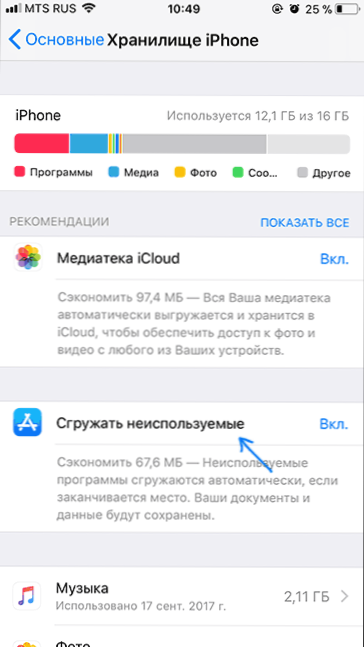
Vagy a beállításokban - iTunes Store és App Store.
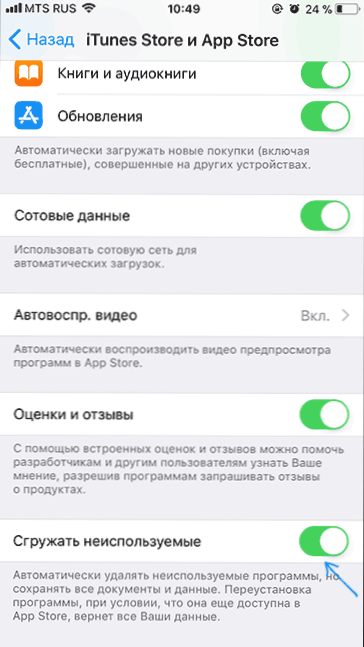
Ugyanakkor a fel nem használt alkalmazásokat automatikusan törlik, ezáltal felszabadítva a tárolót, de az alkalmazások, a mentett adatok és a dokumentumok továbbra is az eszközön vannak. Az alkalmazás legközelebbi bevezetésekor automatikusan betöltik az App Store -ból, és továbbra is működnek, mint korábban.
Hogyan lehet gyorsan törölni a memóriát az iPhone -on vagy az iPad -en
Van egy „titkos” módszer az iPhone vagy az iPad memóriájának gyors törlésére, amelyben a felesleges adatokat egyszerre egyszerre eltávolítják anélkül, hogy az alkalmazásokat maguk eltávolítanák, amely gyakran felszabadítja az eszközön lévő hely több gigabájtját.
- Menjen az iTunes Store -ba, és találjon valamiféle filmet, ideális esetben - az a leghosszabb és a maximális helyet (adatok arról, hogy a film mennyire nézhető meg a kártyájában az "Információ" szakaszban). Fontos állapot: A film méretének nagyobbnak kell lennie, mint a memória, amelyet elméletileg fel lehet szabadítani az iPhone -on anélkül, hogy eltávolítaná az alkalmazásokat, és a személyes fényképeit, zenéjét és egyéb adatait, de csak az alkalmazás -gyorsítótár törlésével.
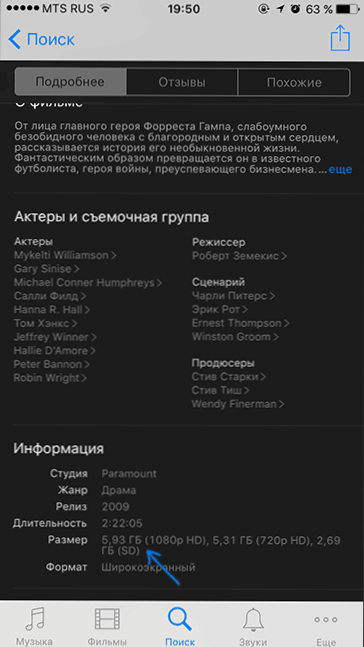
- Nyomja meg a "Jobb" gombot. Figyelem: Ha az első bekezdésben megadott feltétel teljesül, akkor nem veszik figyelembe a fizetést tőled. Ha nem hajtják végre, akkor fizetés fordulhat elő.
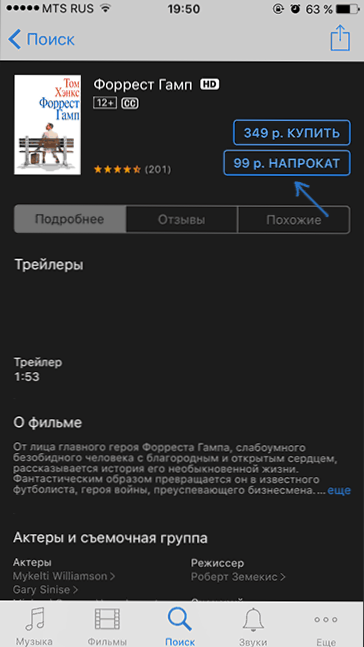
- Egy ideig a telefon vagy a táblagép "gondolkodni fog", vagy inkább megtisztítja az összes lényegtelenet, amelyet meg lehet tisztítani a memóriában. Ha a végén nem lehet elegendő helyet szabadon engedni a filmhez (amire számítunk), akkor a „bérleti” műveletet töröljük, és üzenetet fogunk adni arról, hogy „nem lehet letölteni. A betöltéshez nem elég memória. A tároló a beállításokban ellenőrizhető ".
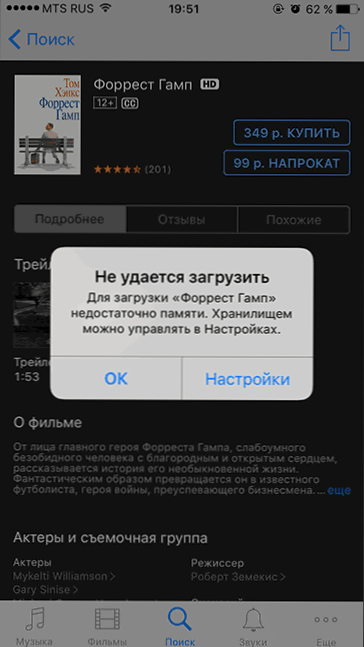
- A "Beállítások" kattintásával láthatja, hogy a tárolásban sokkal több szabad hely vált a leírt módszer után: néhány gigabájtot általában felszabadítanak (feltéve, hogy nem a közelmúltban használták ugyanazt a módszert, vagy nem dobta el a telefont).
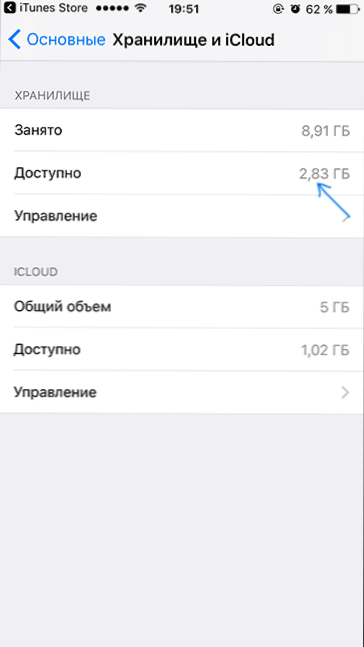
további információ
Leggyakrabban az iPhone helyének fő részesedését a forgatott fényképek és videók foglalják el, és amint fentebb említettük, csak 5 GB hely áll rendelkezésre az ICLUD felhőben (és nem mindenki akar fizetni a felhőboltokért).
Ugyanakkor nem mindenki tudja, hogy a harmadik parti alkalmazások, különösen a Google Photo és a OneDrive automatikusan feltölthetnek fényképeket és videókat az iPhone -ról a felhőbe. Ugyanakkor a Google Photo -ban a feltöltött fényképek és videók száma nem korlátozott (bár ezek kissé tömörítik), és ha van Microsoft Office előfizetése, ez azt jelenti, hogy több mint 1 TB (1000 GB) van Adatok az adatokhoz, az adattároláshoz, mi elég hosszú ideig. A kirakodás után törölheti a fényképeket és videókat az eszközről, anélkül, hogy félne elveszíteni őket.
És még egy kis trükk, amely lehetővé teszi, hogy ne tisztítsa meg a lerakatot, hanem a RAM (RAM) az iPhone -on (trükkök nélkül megteheti az eszköz újraindításával): Nyomja meg és tartsa be a bekapcsológombot, amíg a csúszka „fordítsa meg”, Ezután kattintson, és tartsa a „Home” gombot, amíg nem tér vissza a fő képernyőre - a RAM megtisztul (bár nem tudom, hogyan lehet ugyanazt megtenni az újonnan említett iPhone X -en a Kezdőlap gomb nélkül).
- « Hogyan lehet létrehozni egy denevérfájlt a Windows -ban
- A videó rögzítésének 3 módja az iPhone és az iPad képernyőn »

